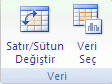Çizim sırasını değiştirmek istediğiniz grafik eksenleri görüntülüyorsa, kategorilerin veya değerlerin bu eksenler boyunca çizilme sırasını hızla tersine çevirebilirsiniz. Buna ek olarak, derinlik ekseni olan 3-B grafiklerde, büyük 3-B veri işaretçilerinin daha küçük olanları engellememesi için veri serisinin çizim sırasını tersine çevirebilirsiniz.
Ayrıca, tek tek veri serilerinin grafikte çizilme sırasını da değiştirebilirsiniz.
Ne yapmak istiyorsunuz?
Grafikteki kategorilerin veya değerlerin çizim sırasını ters çevirme
-
Grafikte aşağıdakilerden birini yapın:
-
Kategorilerin çizim sırasını değiştirmek için yatay (kategori) eksenini seçin.
-
Değerlerin çizim sırasını değiştirmek için dikey (değer) eksenini seçin.
Grafik öğeleri listesinden istediğiniz ekseni seçmek için aşağıdakileri de yapabilirsiniz:
-
Bir grafik seçin. Grafik Tasarımı ve Biçim sekmeleri görüntülenir.
-
Biçim sekmesinin Geçerli Seçim grubunda Grafik Öğeleri kutusunun yanındaki oku seçin ve ardından kullanmak istediğiniz grafik öğesini seçin.
-
-
Biçim sekmesinin Geçerli Seçim grubunda SeçimiBiçimlendir'i seçin.
-
Eksen Seçenekleri kategorisinde aşağıdakilerden birini yapın:
-
Kategoriler için Kategoriler ters sırada onay kutusunu seçin.
-
Değerler için Değerler ters sırada onay kutusunu seçin.
-
Not: Radar grafikteki değerlerin çizim sırasını tersine çeviremezsiniz.
3B grafikte veri serisinin çizim sırasını ters çevirme
Büyük 3-B veri işaretçilerinin daha küçük olanları engellememesi için veri serisinin çizim sırasını değiştirebilirsiniz.
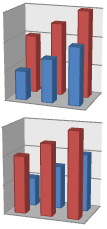
Şekil: Ters sırada görüntülenen veri serisine sahip 3-B grafikler
-
Grafikte derinlik eksenini seçin veya grafik öğeleri listesinden seçmek için aşağıdakileri yapın:
-
Bir grafik seçin. Grafik Tasarımı ve Biçim sekmeleri görüntülenir.
-
Biçim sekmesinin Geçerli Seçim grubunda Grafik Öğeleri kutusunun yanındaki oku seçin ve ardından kullanmak istediğiniz grafik öğesini seçin.
-
-
Biçim sekmesinin Geçerli Seçim grubunda SeçimiBiçimlendir'i seçin.
-
Eksen Seçenekleri kategorisindeki Eksen Seçenekleri'nin altında Seriler ters sırada onay kutusunu seçin.
Grafikteki veri serisinin çizim sırasını değiştirme
-
Veri serisinin çizim sırasını değiştirmek istediğiniz grafiği seçin. Grafik Tasarımı ve Biçim sekmeleri görüntülenir.
-
Grafik Tasarımı sekmesinin Veri grubunda Veri Seç'e tıklayın.
-
Veri Kaynağı Seç iletişim kutusundaki Gösterge Girişleri (Seriler) kutusunda, sırasını değiştirmek istediğiniz veri serisini seçin.
-
Veri serisini istediğiniz konuma taşımak için Yukarı Taşı veya Aşağı Taşı oklarını seçin.